Ver y administrar datos
¿Con qué dispositivo necesitas ayuda?
Ver y administrar datos
Accede al administrador de uso apra ver el uso de datos, ver las aplicaciones que más usan datos y establecer límites de datos.
Marca *data# (*3282#) en tu teléfono móvil para consultar el uso de datos de tu ciclo de facturación actual.
En este tutorial, aprenderás a hacer lo siguiente:
• Ver uso de datos
• Mira el uso de datos por aplicación
• Cambiar el ciclo de facturación que se muestra
• Ten acceso y configura la advertencia de datos o límite de datos
Ver uso de datos
1. Desplázate hacia abajo desde la barra de notificaciones, luego selecciona el  ícono Settings.
ícono Settings.
2. Selecciona Network & internet, y luego Data Manager.
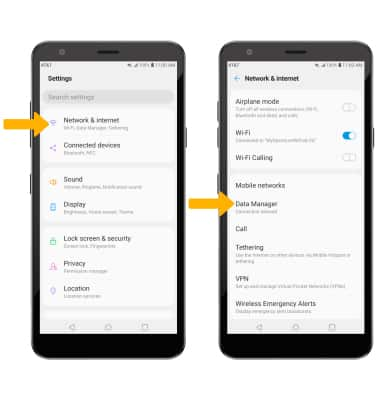
3. Se mostrará el uso de datos móviles.
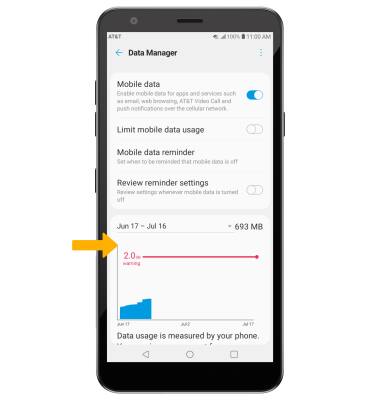
Mira el uso de datos por aplicación
En la pantalla Data Manager, desplázate para ver un detalle del uso de datos por aplicación.
Importante: Para evitar que las aplicaciones utilicen datos mientras se ejecutan en segundo plano, deslízate hacia abajo desde la barra de notificaciones, luego selecciona el  Ícono Settings > Network & internet > Data Manager >
Ícono Settings > Network & internet > Data Manager >  Ícono Menu > Data Saver > botón Data saver. Tu cuenta MyAT&T también es una manera de administrar tu uso de datos.
Ícono Menu > Data Saver > botón Data saver. Tu cuenta MyAT&T también es una manera de administrar tu uso de datos.
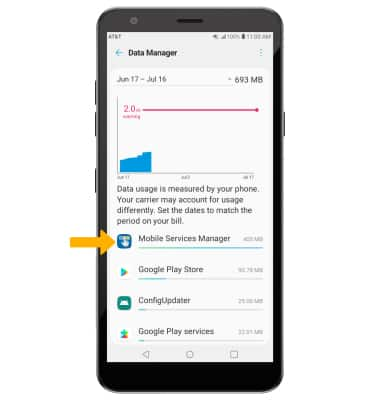
Cambiar el ciclo de facturación que se muestra
En la pantalla Data Manager, selecciona el ícono desplegable Data usage, luego selecciona Change cycle....
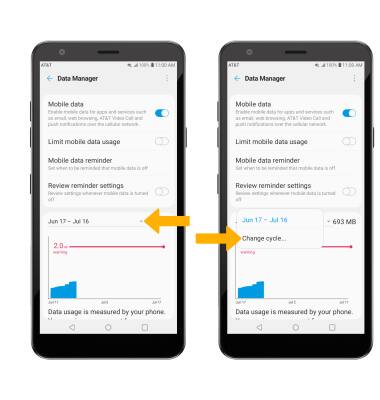
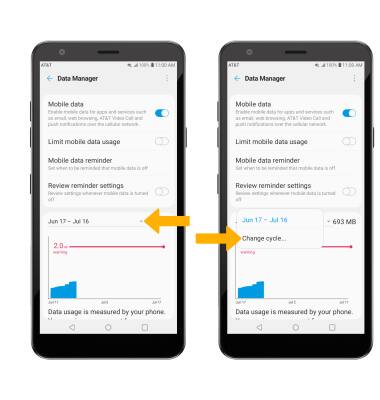
Configura la advertencia de datos o límite de datos
Selecciona la opción deseada.
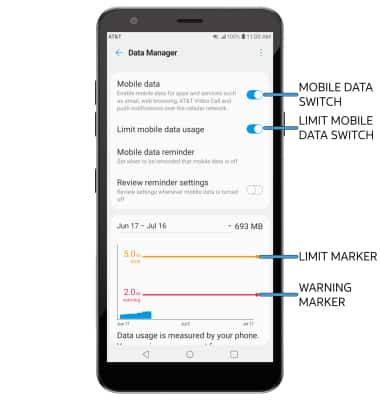
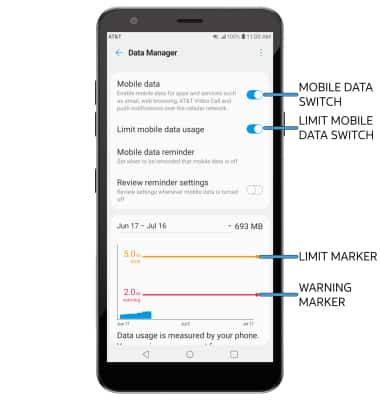
• ACTIVAR/DESACTIVAR DATOS MÓVILES: selecciona el botón Mobile data.
• CONFIGURAR ADVERTENCIA DE DATOS: selecciona y arrastra el marcador Warning hacia arriba o abajo para establecer la advertencia de datos mensual.
• ACTIVAR/DESACTIVAR LÍMITE DE DATOS: Selecciona el botón Limit mobile data usage.
•ESTABLECER LÍMITES DE DATOS MENSUALES: cuando el botón Limit mobile data usage esté activado, selecciona y arrastra el marcador de límite de datos hacia arriba o abajo.
Importante: Recibirás la indicación Limit data usage, selecciona OK para continuar. Cuando el límite de datos móviles está activado y se lo alcanza, el bloqueo de datos móviles permanecerá vigente hasta que los datos móviles se vuelvan a habilitar manualmente en el dispositivo, hasta que se cambie el límite a un valor superior o hasta que comience un nuevo ciclo de uso de datos. Si estableces límites de uso de datos en tu dispositivo, no se comunican con los sistemas de AT&T. Seguirás recibiendo notificaciones generadas por el sistema de AT&T cuando te aproximes a los límites de datos.